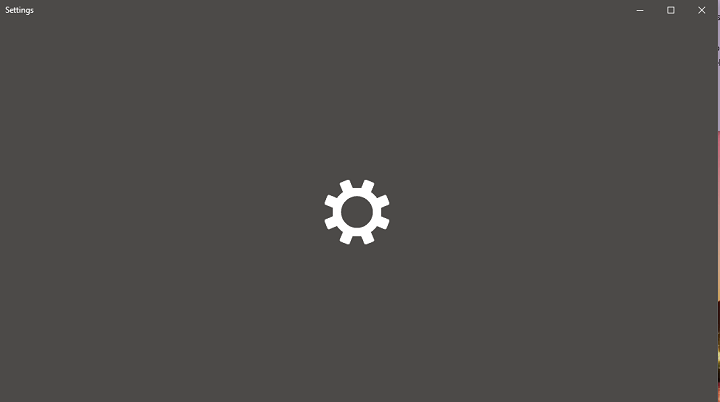Ovaj softver će popraviti uobičajene računalne pogreške, zaštititi vas od gubitka datoteka, zlonamjernog softvera, kvara hardvera i optimizirati vaše računalo za maksimalne performanse. Riješite probleme s računalom i uklonite viruse sada u 3 jednostavna koraka:
- Preuzmite alat za popravak računala Restoro koji dolazi s patentiranim tehnologijama (patent dostupan ovdje).
- Klik Započni skeniranje kako biste pronašli probleme sa sustavom Windows koji bi mogli uzrokovati probleme s računalom.
- Klik Popravi sve za rješavanje problema koji utječu na sigurnost i performanse vašeg računala
- Restoro je preuzeo 0 čitatelji ovog mjeseca.
UAC ili kontrola korisničkog računa u sustavu Windows 10 ugrađena je značajka koja sprečava programe poput igara, aplikacija i mnogih drugih da naprave promjene u vašem operativnom sustavu da bi u najgorem slučaju mogao oštetiti vaš operativni sustav do te mjere da ga ne možete popraviti i biti prisiljen instalirati sigurnosnu kopiju ili jednostavno ponovno instalirati Windows 10.
Obično vas kontrola korisničkog računa zatraži porukom kada aplikacija pokuša izvršiti promjenu u sustavu datoteke i u tom slučaju možete dopustiti pristup tome ili odbiti pristup radi sprečavanja potencijalne štete za rad sustav. Ako se umorite od svih poruka u vezi s odobrenjem pristupa, jednostavno možete onemogućiti ovu značajku slijedeći dolje navedene redove.
Vodič o upravljanju UAC-om u sustavu Windows 10
- Onemogućite UAC s upravljačke ploče
- Onemogućite UAC iz uređivača registra
- Problemi i ispravci UAC-a u sustavu Windows 10 [ažuriranje 2018.]
Metoda prva: Onemogućite UAC s upravljačke ploče
Ova metoda pokazat će vam kako onemogućiti značajku kontrole korisničkog računa s upravljačke ploče koju imate u sustavu Windows 10.
- Lijevi klik ili dodirnite gumb "Start" da biste ga otvorili.
- U prisutni okvir za pretraživanje morat ćete napisati sljedeće: "Upravljačka ploča" bez navodnika.
- Nakon završetka pretraživanja morat ćete kliknuti lijevom tipkom miša ili dodirnuti ikonu "Control Panel" koja se prikazuje.
- Sad kad je pred vama prozor upravljačke ploče, morate otvoriti "Korisnički računi i obiteljska sigurnost"
- U značajci "Korisnički računi i obiteljska sigurnost" morat ćete otvoriti značajku "Korisnički računi".
- Sada ćete morati kliknuti lijevom tipkom miša ili dodirnuti vezu "Promjena postavki kontrole korisničkih računa" koja se nalazi ispod značajke "Upravljanje drugim računom".
Bilješka: To možete učiniti i klikom lijeve tipke na gumb "Start" i upisivanjem sljedećih "uac s" i otvaranjem ikone "Promjena postavki kontrole korisničkog računa". - U sljedećem prozoru koji se prikaže dobit ćete klizač smješten s lijeve strane u prozoru koji na gornjoj strani prikazuje "Uvijek obavijesti", a na donjoj "Nikad ne obavijesti".
- Kliknite lijevu tipku miša na klizač do "Nikad ne obavještavaj" do kraja kako biste onemogućili značajku UAC.
- Lijevim klikom na gumb "OK" zatvorite sve prozore koje ste do sada otvorili.
- Sljedeći put kada instalirate aplikaciju, možete vidjeti pojavljuje li se prozor za kontrolu korisničkog računa ili ne, ali ako ga imate na opciji "Nikad ne obavještavaj", trebao bi vas zatražiti bilo što.
Druga metoda: Onemogućite UAC iz uređivača registra
Drugi način kako onemogućiti značajku kontrole korisničkog računa je pristup datotekama registra, ali kako to učiniti naučit ćete čitajući u nastavku.
- Pritisnite i držite tipku "Windows" i "R".
- Trebali biste imati ispred sebe prozor "Pokreni".
- U prozor "Pokreni" morate napisati sljedeće: "regedit", ali bez navodnika.
- Pritisnite tipku "Enter" na tipkovnici.
- Sada je pred vama prozor "Uređivač registra".
- U lijevom bočnom oknu kliknite lijevu tipku da biste otvorili datoteku "HKEY_LOCAL_MACHINE".
- U "HKEY_LOCAL_MACHINE" kliknite lijevu tipku miša da biste otvorili mapu "Softver".
- U mapi "Softver" kliknite lijevu tipku miša da biste otvorili mapu "Microsoft".
- U mapi "Microsoft" kliknite lijevi klik da biste otvorili "Windows".
- U mapi "Windows" kliknite lijevu tipku miša na "CurrentVersion".
- U mapi CurrentVersion lijevim klikom otvorite mapu Policies.
- U mapi "Pravila" kliknite lijevu tipku miša na "Sustav"
- Sada dvokliknite na desnom bočnom oknu da biste otvorili DWORD "EnableLUA".
- U polju "Podaci o vrijednosti" izmijenite vrijednost i stavite je na "0".
- Lijevi klik na gumb "OK" u prozoru.
- Zatvorite prozor Uređivača registra.
- Ponovo pokrenite operativni sustav Windows 10.
- Pokušajte i provjerite je li vaš UAC onemogućen.
Pokrenite skeniranje sustava kako biste otkrili potencijalne pogreške

Preuzmite Restoro
Alat za popravak računala

Klik Započni skeniranje pronaći probleme sa sustavom Windows.

Klik Popravi sve za rješavanje problema s patentiranim tehnologijama.
Pokrenite skeniranje računala pomoću alata za popravak za obnavljanje kako biste pronašli pogreške koje uzrokuju sigurnosne probleme i usporavanja. Nakon završetka skeniranja, postupak popravka zamijenit će oštećene datoteke svježim Windows datotekama i komponentama.
To je sve što morate učiniti da biste onemogućili svoju UAC značajku, ali imajte na umu da vam je to uvijek korisno neka ova značajka bude omogućena kako biste bolje zaštitili svoj Windows 10 operativni sustav od neželjenih promjena na sustav. Molimo vas da nam napišete ispod bilo kakvih pitanja o ovom članku, a mi ćemo vam dalje pomoći u vezi s ovom temom.
Problemi i ispravci UAC-a u sustavu Windows 10 [ažuriranje 2018.]
Postoje neke važne stvari koje su se dogodile s UAC-om u sustavu Windows 10 o kojima biste trebali biti obaviješteni prije pokušaja upravljanja. Prije svega, bilo je glasina da UAC bi bio uklonjen iz sustava Windows 10. Nadamo se da će se nakon nekog vremena na specijaliziranim forumima početi pojavljivati neke UAC pogreške, što znači da nije uklonjena.
Jedna od najopasnijih mana bila je UAC mijenja sistemske datoteke i postavke. Nakon toga, uslijedio je još jedan UAC sigurnosno pitanje koje je dotaklo sve verzije sustava Windows. Sad je na vama: uključite ili isključite. Javite nam u odjeljku za komentare koju ste odluku donijeli.
PROČITAJTE I: Jednostavno popravljanje: Pozadina radne površine postala je crna u sustavu Windows 8.1, Windows 10
 I dalje imate problema?Popravite ih pomoću ovog alata:
I dalje imate problema?Popravite ih pomoću ovog alata:
- Preuzmite ovaj alat za popravak računala ocijenjeno odličnim na TrustPilot.com (preuzimanje započinje na ovoj stranici).
- Klik Započni skeniranje kako biste pronašli probleme sa sustavom Windows koji bi mogli uzrokovati probleme s računalom.
- Klik Popravi sve za rješavanje problema s patentiranim tehnologijama (Ekskluzivni popust za naše čitatelje).
Restoro je preuzeo 0 čitatelji ovog mjeseca.